Illustrator中怎样使用形状生成器工具裁剪图形
来源:网络收集 点击: 时间:2024-02-23【导读】:
在AI中,如果需要对多个形状进行裁剪,以得到新的图形,可以使用形状生成器工具快速制作。经验有限,仅供思路,不当之处,敬请谅解。品牌型号:DELLInspiro灵越系统版本:Windows 7旗舰版SP1软件版本:IllustratorCS6 Windows版方法/步骤1/9分步阅读 2/9
2/9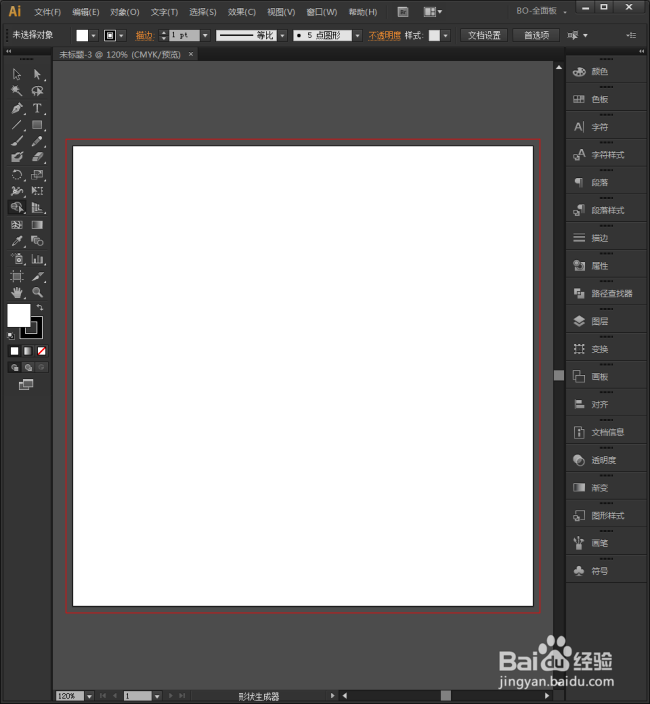 3/9
3/9 4/9
4/9 5/9
5/9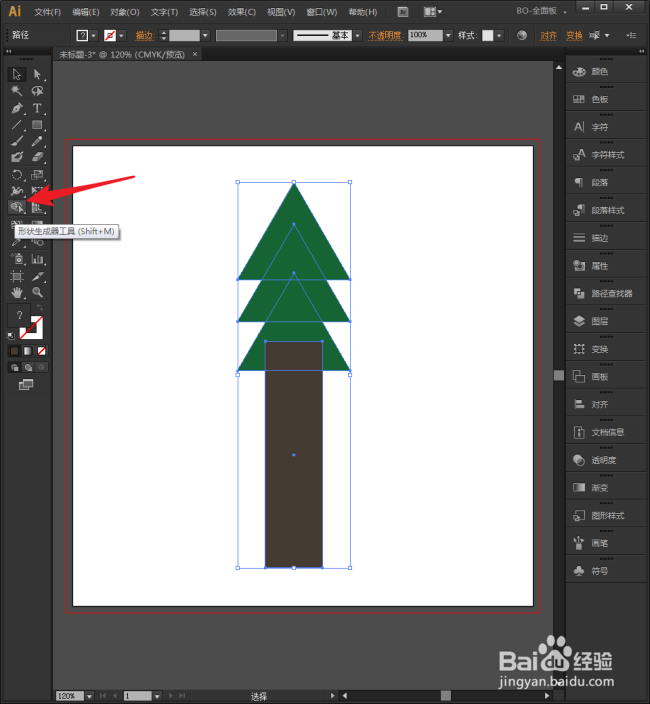 6/9
6/9 7/9
7/9 8/9
8/9 9/9
9/9 注意事项
注意事项
启动Illustrator CS6。
 2/9
2/9建立一个空白文档。
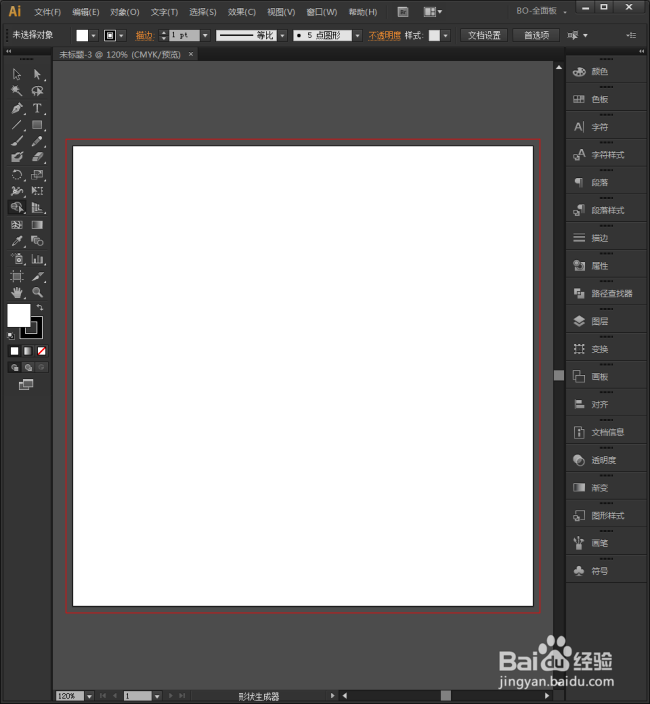 3/9
3/9以绘制一棵树为例,演示形状生成器工具的使用。先在文档中绘制几个三角形和一个矩形。
 4/9
4/9把几个形状按一棵树的外观进行排列。
 5/9
5/9选中全部形状,点击【形状生成器工具】。
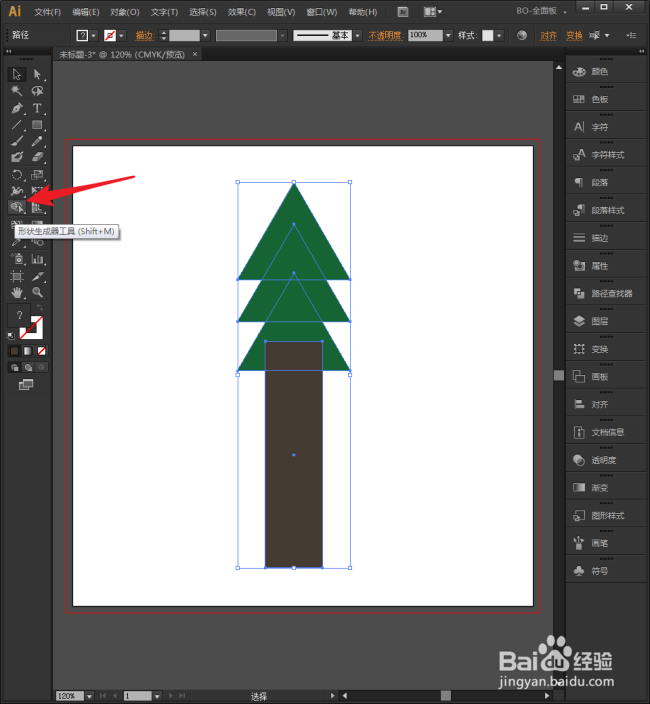 6/9
6/9可以看到,当鼠标移动到形状上,该部分形状将显示成网状。
 7/9
7/9此时,按住Alt键,点击一下该部分形状,则形状将被删除。
 8/9
8/9同样,点击其他形状,按住Alt键,仍然是执行删除形状的操作。
 9/9
9/9退出形状生成器工具,可以看到,以形状界限,删除后的形状变成了多个形状。
 注意事项
注意事项使用该工具,可以得到很多复杂又精致的形状,而且比路径查找器功能来得快。
ILLUSTRATOR形状生成器版权声明:
1、本文系转载,版权归原作者所有,旨在传递信息,不代表看本站的观点和立场。
2、本站仅提供信息发布平台,不承担相关法律责任。
3、若侵犯您的版权或隐私,请联系本站管理员删除。
4、文章链接:http://www.1haoku.cn/art_116592.html
上一篇:折纸做的小狗
下一篇:win2k12查看.net具体版本号
 订阅
订阅